Windows 10 -käyttäjät voivat käyttää perinteistä paikallista käyttäjätiliä tai Microsoft-tiliä kirjautuakseen sisään ja käyttämään käyttöjärjestelmää. Vaikka joitakin ominaisuuksia, kuten Sync-toimintoa voidaan käyttää vain Microsoft-tilin käytössä, lähes kaikki toiminnot ovat myös paikallisten tilien käyttäjien käytettävissä.
On tunnettua, että Windows 10: tä voidaan käyttää ilman Microsoft-tiliä. Vaikka Windows 10 yrittää parhaansa, jotta käyttäjät voivat luoda ja kirjautua Microsoft-tiliin, paikallisen käyttäjätilin luominen ei ole kovaa työtä.
Jos et jostain syystä halua käyttää Microsoft-tiliä kirjautumalla Windows 10 -käyttöjärjestelmään, voit luoda paikallisen käyttäjätilin ja käyttää samaa tiliä kirjautumiseen ja käyttämiseen Windows 10. Ja jos haluat muuntaa nykyisen Microsoft-tili paikalliselle käyttäjätilille, katso lisätietoja siitä, miten voit kirjautua ulos Microsoft-tilistä Windows 10 -oppaassa.
Luo uusi paikallinen käyttäjätili Windows 10: ssä
Luo paikallinen käyttäjätili Windows 10 -käyttöjärjestelmässä seuraavien ohjeiden mukaisesti.
Vaihe 1: Avaa Asetukset-sovellus joko napsauttamalla Käynnistä-valikon vasemmalla puolella olevaa Asetukset- kuvaketta tai painamalla samanaikaisesti Windowsin logon ja R-näppäimiä.

Vaihe 2: Valitse Tilit- kuvake.
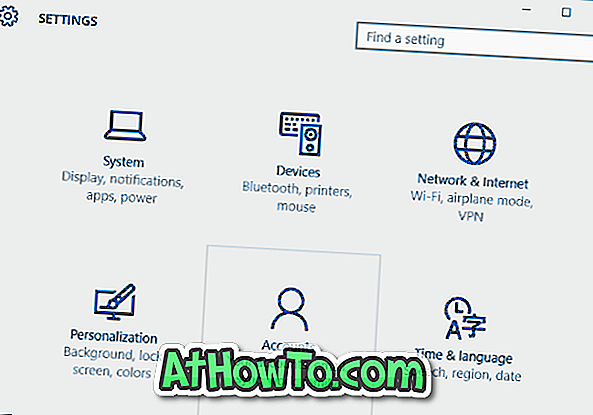
Vaihe 3: Valitse Perhe ja muut käyttäjät .
Vaihe 4: Valitse Muut käyttäjät -kohdasta Lisää joku muu tähän tietokoneeseen -vaihtoehto.
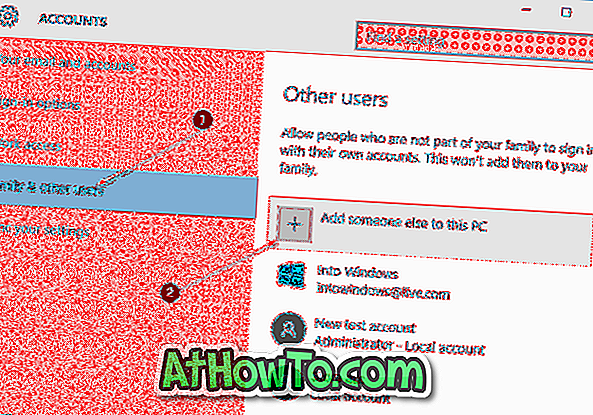
Vaihe 5: Kun näet "Kuinka tämä henkilö kirjautuu?" -Näytössä, napsauta linkkiä, jolla ei ole tämän henkilön kirjautumistietoja nähdäksemme Luo tilisi näyttö.
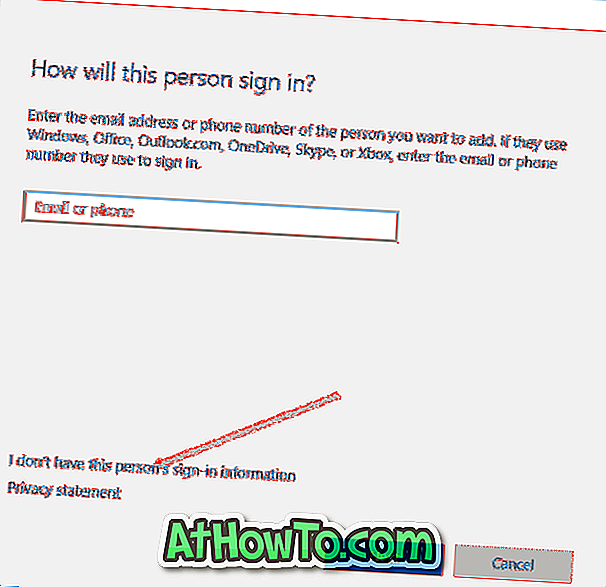
Vaihe 6: Tässä tapauksessa voit välttää Microsoft-tilin luomisen ja paikallisen käyttäjätilin luomisen napsauttamalla Lisää käyttäjä ilman Microsoft-tilin linkkiä. Jatka napsauttamalla Lisää käyttäjä ilman Microsoft-tilin linkkiä.
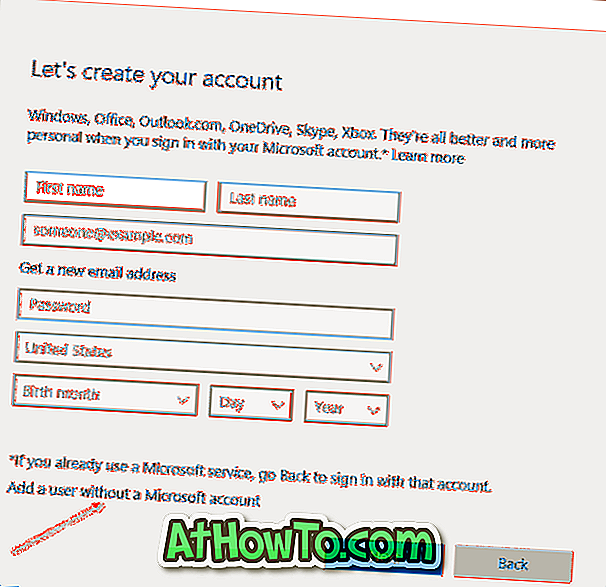
Vaihe 7: Kirjoita “Luo tili tälle tietokoneelle” -sivulle käyttäjätunnus, anna salasana, anna salasana uudelleen vahvistaaksesi sama, kirjoita salasanavihje. Voit tietysti jättää salasanan ja syöttää salasanan uudelleen, jos et halua suojata tiliäsi salasanalla. Jos olet lisännyt salasanan, katso, miten kirjaudutaan automaattisesti Windows 10 -oppaaseen, jotta et kirjoittaisi salasanaa joka kerta.
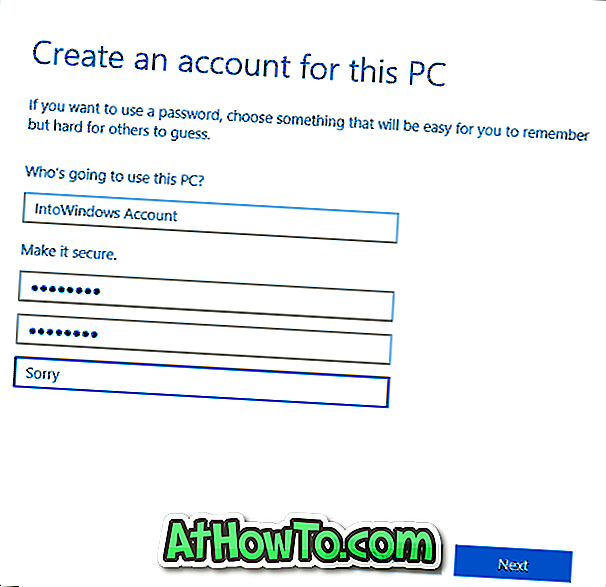
Voit luoda uuden paikallisen käyttäjätilin Windows 10: ssä napsauttamalla Seuraava- painiketta.
Vaihe 8: Kirjaudu sisään uuteen tiliin napsauttamalla tehtäväpalkin Käynnistä-painiketta hiiren kakkospainikkeella, napsauttamalla Sammuta tai kirjaudu ulos ja napsauttamalla Kirjaudu ulos -vaihtoehtoa nähdäksesi lukitusnäytön.
Kun näet lukitusnäytön, paina Enter-näppäintä tai tee hiiren napsautus nähdäksesi kirjautumisen tai kirjautumisnäytön. Valitse uusi paikallinen tili ja anna salasana (jos sellainen on), jotta voit aloittaa uuden paikallisen käyttäjätilin käytön.
Voit myös kiinnostaa sinua siihen, miten käyttäjätunnukselle lisätään salasana Windows 10 -oppaassa.














